WeGame取消游戏自动更新的方法
时间:2023-10-12 15:12:05作者:极光下载站人气:0
WeGame是一款提供给大家非常好用的游戏平台,通过该平台软件可以将自己需要的游戏进行下载安装运行,大家在运行游戏的过程中,发现会经常进行自动更新操作,那么怎么才能将自动更新功能进行关闭呢,其实操作方法十分的简单,我们只需要进入到游戏属性的设置窗口中,就可以找到应用设置功能,在应用设置功能页面下即可将自动更新功能进行关闭,操作起来十分的简单,下方是关于如何使用WeGame关闭游戏自动更新的具体操作方法,如果你需要的情况下可以看看方法教程,希望对大家有所帮助。
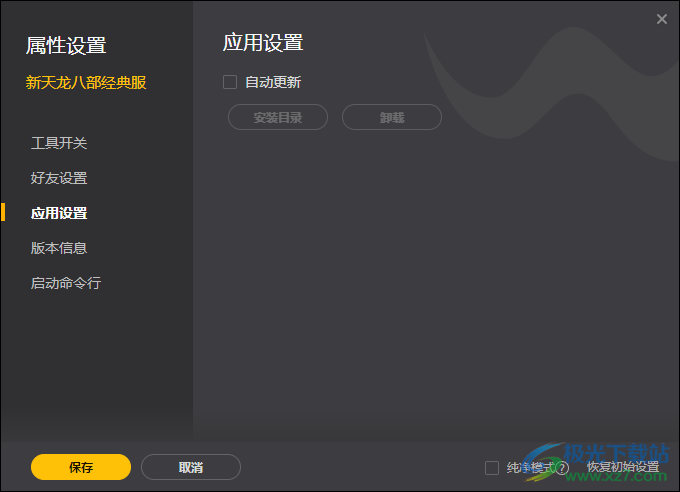
方法步骤
1.首先我们需要在在页面上找到自己需要进行设置的游戏,将该游戏进行点击一下进入。
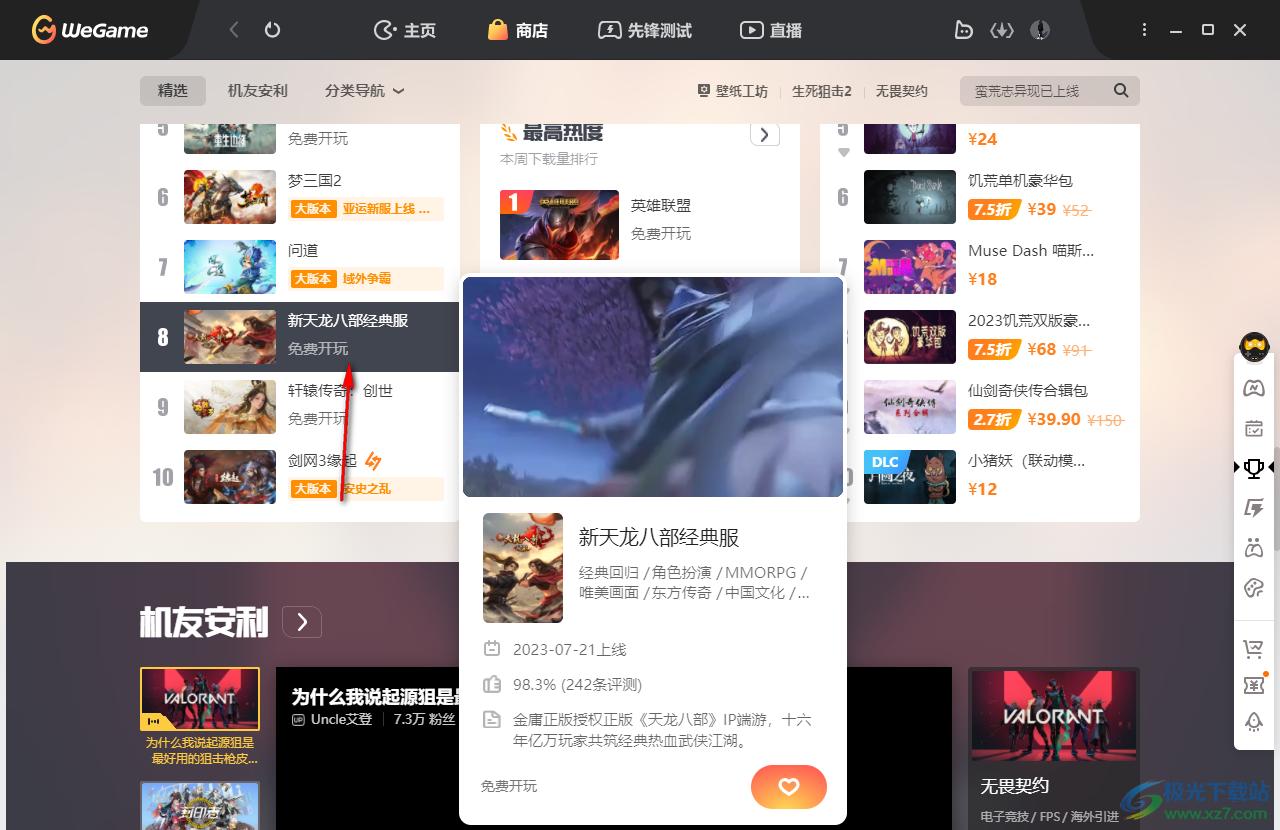
2.当进入到该游戏的下载页面之后,在页面上找到【前往社区】选项按钮,将该按钮进行点击进入。
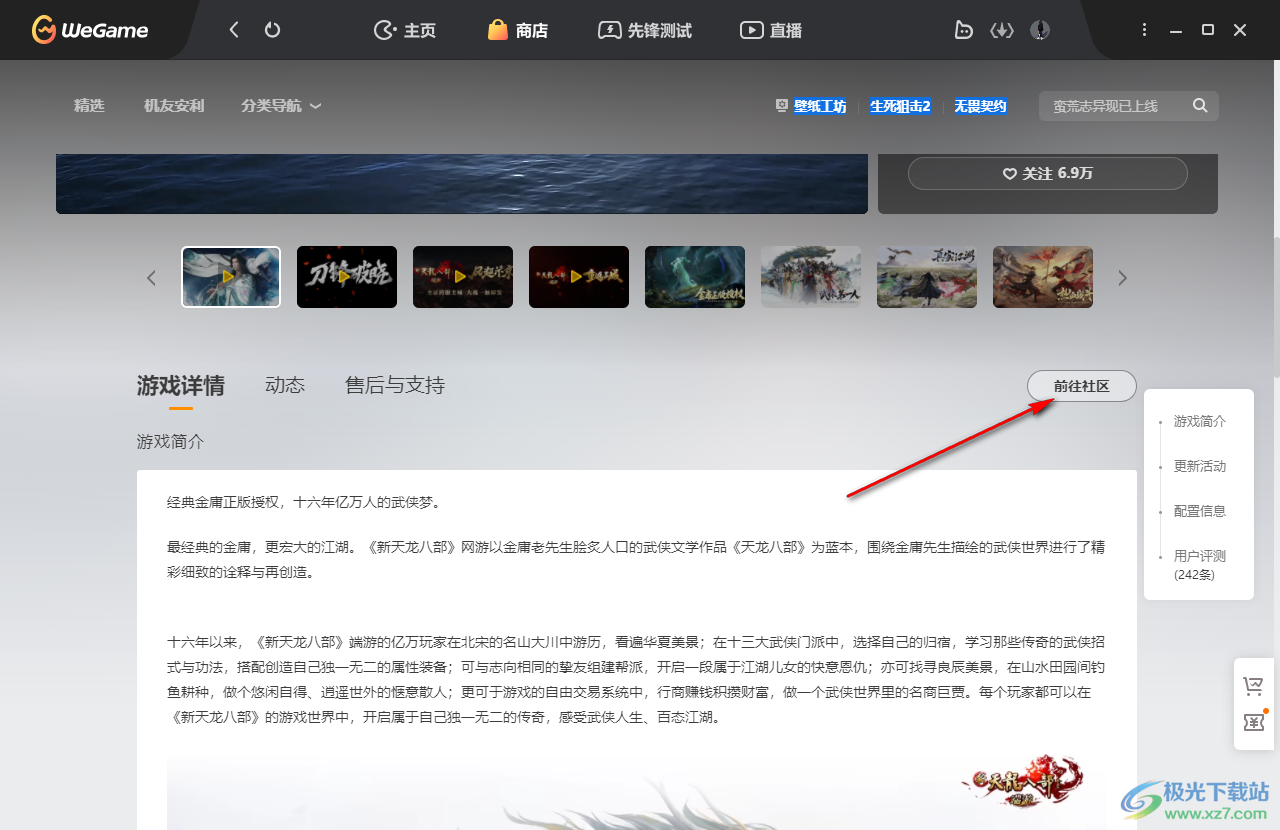
3.进入到页面之后,在页面的底部位置会有一个【属性设置】选项设置,用鼠标左键点击进入到该选项页面中。
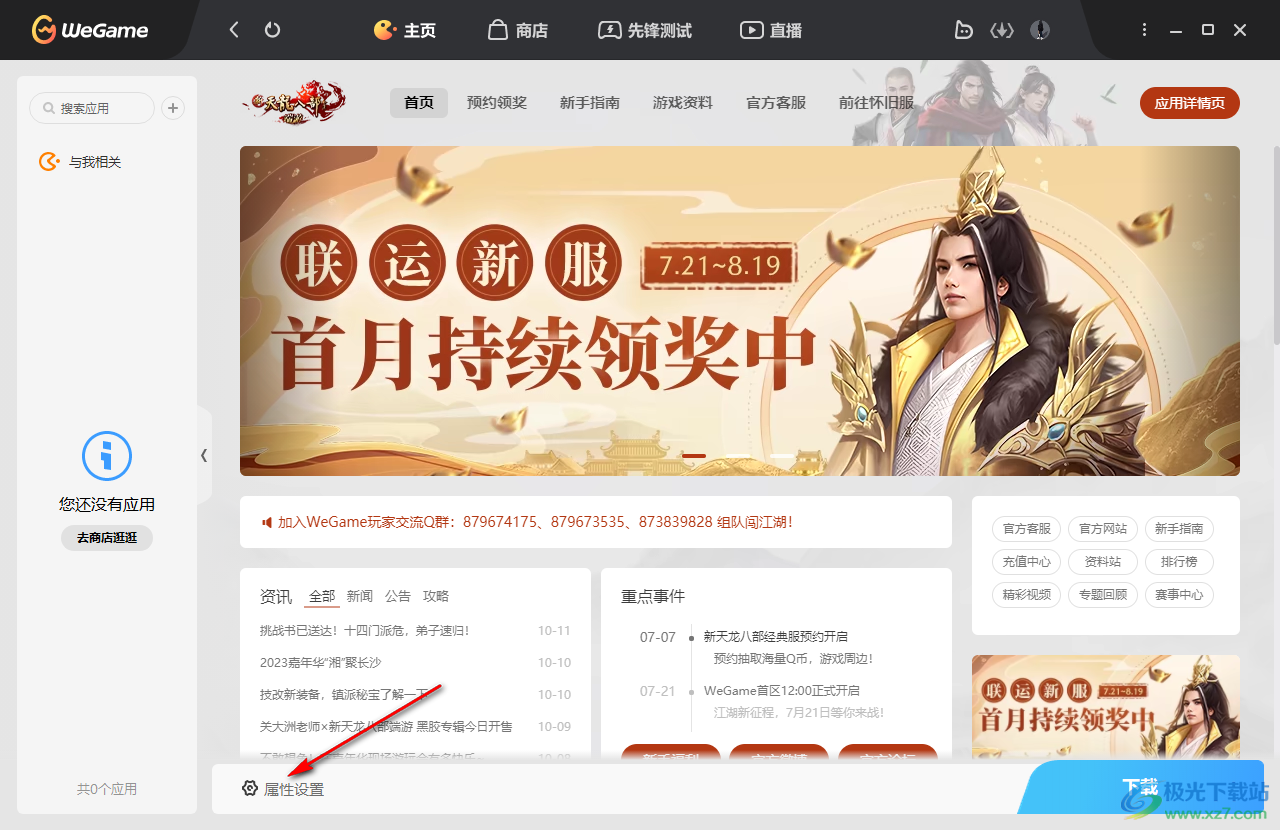
4.当我们打开属性设置窗口之后,在页面的左侧位置直接点击【应用设置】选项卡,在该选项卡下进行相应的设置。

5.这时,在右侧的位置将【自动更新】选项进行点击取消勾选,最后点击底部的【保存】按钮即可。
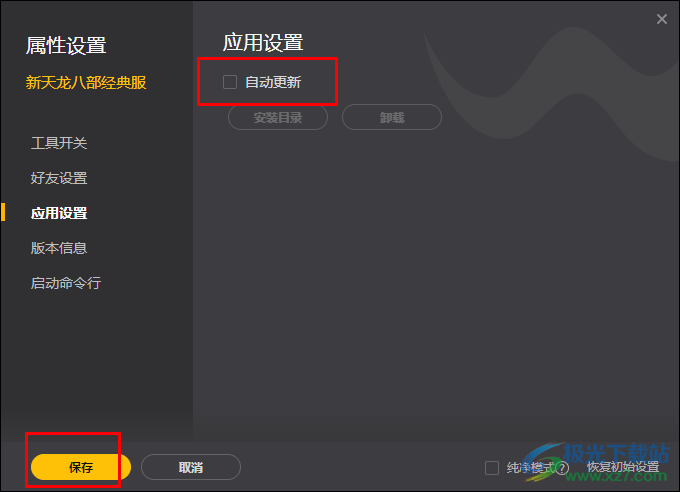
以上就是关于如何使用WeGame将自动更新功能取消的具体操作方法,一些小伙伴会在WeGame中进行下载一些游戏进行运行,如果该游戏会进行自动更新,那么你可以进入到到游戏的属性设置窗口中,将自动更新功能进行取消勾选即可,感兴趣的话可以操作试试。


网友评论